Birçok kişi indirilen şarkıları iPhone zil sesleri olarak kullanır. İPhone zil sesinizin diğerleri arasında öne çıkmasını istiyorsanız, belirli kişi için benzersiz bir zil sesi oluşturabilirsiniz. Örneğin, kızınıza "Baba, telefonuna cevap ver!" Gibi kişiselleştirilmiş bir iPhone zil sesi atayabilirsiniz. Dahası, "Hey tatlım!" eşiniz sizi aradığında.
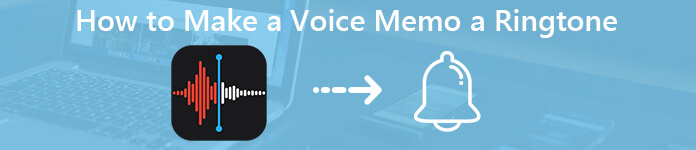
Her neyse, özel bir şey almak için iPhone'daki bir zil sesine sesli not oluşturabilirsiniz. Ayrıca bazı ses efektleri ekleyebilir ve çeşitli ses kayıtlarını bir iPhone zil sesine birleştirebilirsiniz. Bu makale size sesli notu zil sesine dönüştürmenin iki farklı yolunu göstermeyi amaçlamaktadır. Sadece oku ve takip et.
- Way 1: Bir Sesli Not Nasıl iPhone'da Zil Sesi Yapılır [Geleneksel Yol]
- Way 2: Bir Sesli Notu iPhone için Zil Sesi Olarak Dönüştürme [Kolay Yol]
Way 1: Bir Sesli Not Nasıl iPhone'da Zil Sesi Yapılır [Geleneksel Yol]
Başlamak için, desteklenen iPhone zil sesi biçimini ve uzunluğunu bulmanız gerekir.
- 1. Bir iPhone zil sesinin maksimum uzunluğu, 40 saniyeden fazla olmamalıdır. Bu nedenle, maksimum zil sesi uzunluğunu karşılamak için bir ses kaydını kesmeniz gerekir.
- 2. Ayrıca sesli notları iPhone'a .m4a'dan .m4r'ye dönüştürmelisiniz.
Bunlar, iPhone'daki bir zil sesine sesli not göndermeden önce çözmeniz gereken iki ana problemdir.
Bölüm 1: iPhone'a Sesli Not Kaydetme
1. AdımİPhone'da Sesli Not uygulamasını açın.
2. AdımSesli mesajı kaydetmeye başlamak için kırmızı "Kaydet" düğmesine dokunun.
3. AdımKaydı durdurmak için aynı düğmeye tekrar dokunun. Daha sonra devam etmek için "Bitti"ye dokunun.
4. AdımAlt ekrandaki "Diğer" listesinden "Paylaş" ı seçin.
5. AdımSesli notu kendinize e-posta ile göndermek için "Posta" öğesini seçin.
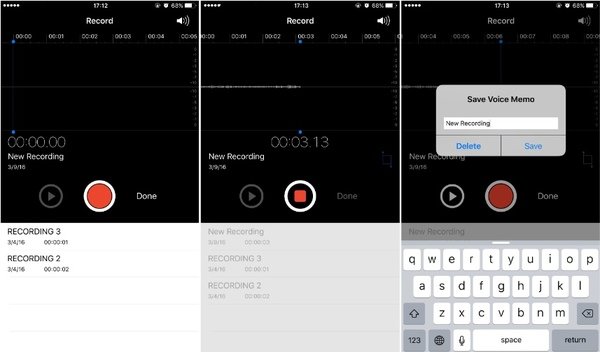
Bölüm 2: Sesli Notu iPhone Zil Sesi Biçimine Dönüştür
1. AdımBilgisayarınızı açın. Sesli notu indir kayıt dosyası.
2. Adımİndirilen sesli notu seçin. Sağ tıklama menüsünden "Bilgi Al" ı seçin.
3. AdımSon eki ".m4a" yerine ".m4r" olarak değiştirin.
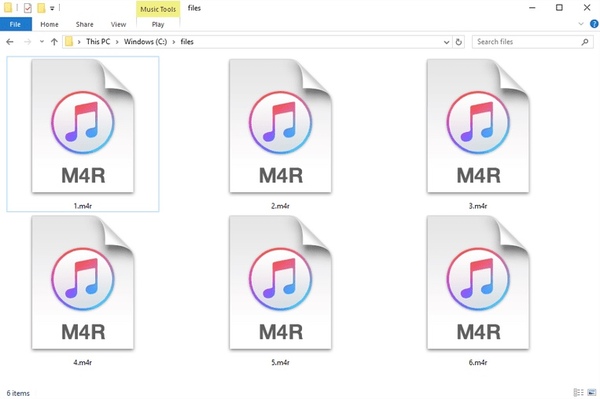
Kısım 3: Sesli Notu Bilgisayarınızdan iPhone'a Aktarın
1. AdımİPhone'u bilgisayara takın. Algılanan iDevice'i almak için iTunes'u çalıştırın.
2. AdımSol bölmede "Cihazlar" altında "Tonlar" ı tıklayın.
3. AdımSesli not dosyasını sürükleyip iTunes'a bırakın.
4. AdımSes kaydını senkronizasyon listesine eklediğinizde, senkronize edilmiş dosyayı iPhone'unuzda hızlı bir şekilde bulabilirsiniz.
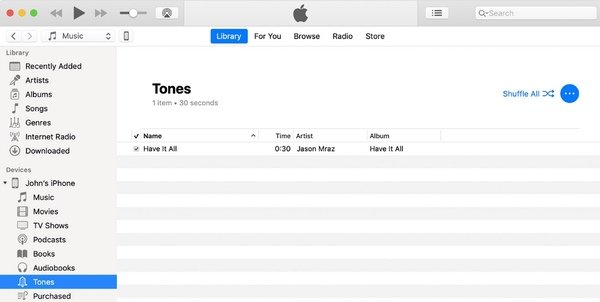
Bölüm 4: iPhone'da Zil Sesi Olarak Bir Sesli Not Ayarla
1. AdımİPhone'una geri dön. Rehber uygulamasını açın.
2. AdımÖzel bir zil sesi atamak istediğiniz kişiyi seçin.
3. AdımSağ üst köşedeki "Düzenle" ye dokunun.
4. AdımAşağı kaydırın ve "Zil Sesi" ni seçin.
5. Adım"Zil Sesleri" listesinden yeni eklediğiniz sesli notunuzu seçin.
6. AdımİPhone XR ve diğer cihazlarda sesli nota zil sesi yapmak için "Bitti" ye dokunun.
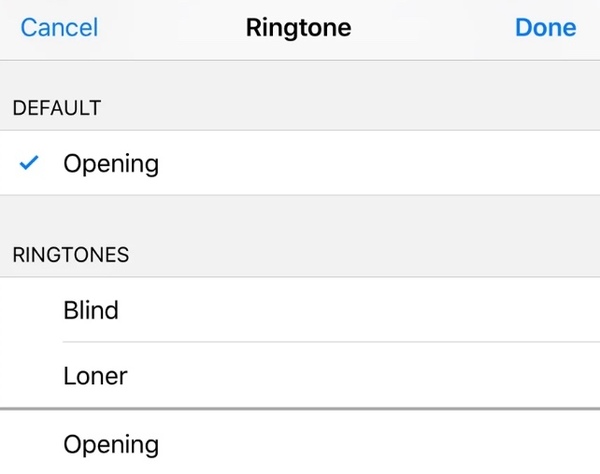
Sesli Not Yapmak için iPhone'da Bilgisayarsız Bir Zil Sesi Yapmanın İpuçları
Doğrudan sorunu çözmek için zil sesi uygulaması için bir sesli not kullanabilirsiniz. GarageBand kullanıcılara izin veren iyi bir araçtır iPhone'da zil sesini değiştirme bilgisayar olmadan. Tüm süreç biraz kafa karıştırıcı olsa da.
Way 2: Bir Sesli Notu iPhone için Zil Sesi Olarak Dönüştürme [Kolay Yol]
Apeaksoft iPhone Aktarımı iPhone ve Windows / Mac bilgisayarınız arasındaki temel bir telefon aktarımından daha fazlasıdır. Zaman uzunluğunu ayarlamak, ses kısmını kırpmak ve formatı kolayca değiştirmek için dahili bir zil sesi yapıcı alabilirsiniz. Daha sonra, oluşturulan zil sesini doğrudan USB bağlantısıyla iPhone'unuza aktarabilirsiniz. Geleneksel yöntemle karşılaştırıldığında, yarı notu mükemmel bir şekilde sesli notu iPhone'da zil sesi yapabilirsiniz.
İPhone Ringtone Maker ve Aktarım Başlıca Özellikleri
- İPhone'un zil seslerini Sesli Notlar kayıtları, indirilen şarkılar, arka plan müziği ve daha fazlası ile yapın.
- Sesli Notlar, sesli kitaplar, zil sesleri, iTunes U, podcast'ler, müzik videoları vb. Gibi çeşitli içe ve dışa aktarılabilir veri türlerini destekleyin.
- Zil seslerini kalitesini kaybetmeden iPhone'dan iPhone'a veya PC / Mac'ten iPhone'a aktarın.
- Tüm video ve ses dosyalarını yönetmek için bir medya sunucusu edinin.
- iPhone 17/15/14/13/12/XS/XR/X vb. dahil en yeni iOS 11 cihazlarıyla çalışın.
- Windows 11/10/8.1/8/7/XP/Vista ve Mac OS X 10.7 veya üzeri ile uyumludur.
Bir Ses Dosyasını iPhone'da Zil Sesi Yapma
1. AdımBaşlatın iPhone transfer yazılımı. Sesli notu zil sesi olarak kullanmak için, iPhone'u bilgisayara bir USB kablosu ile bağlamanız gerekir. İPhone'da istendiğinde bu bilgisayara güven.

2. Adım"Araç Kutusu" nda "Zil Sesi Oluşturucu" yu tıklayın. Ardından iPhone'dan sesli not dosyanızı içe aktarmak için "Cihazdan dosya ekle" yi tıklayın. Ses kayıt dosyasını masaüstünden de ekleyebilirsiniz.
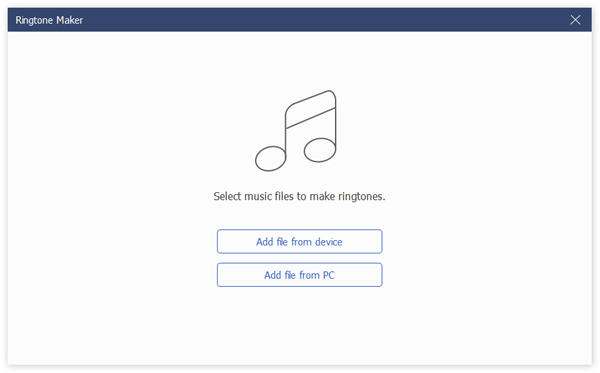
3. AdımÖn dinleme işlevi ile başlangıç ve bitiş noktasını ayarlayın. Ses uzunluğunun 40 saniyeden az olması gerektiğinden emin olun. "Cihaza ekle" den önce işaretleyin. Daha sonra, Sesli Notları iPhone zil seslerine dönüştürmek için "Oluştur" u tıklayın.

Aslında, zil sesleri ürettikten sonra otomatik olarak iPhone'unuzda olacaktır. Sesli bir notu birkaç dokunuşla iPhone'da zil sesi yapabilirsiniz. Tüm iPhone verileriniz orijinal yerinde olacaktır. İPhone'unuzu sarsmanız veya herhangi bir ayarı değiştirmenize gerek yoktur. Bu arada, eğer iPhone için ücretsiz zil sesleri al, zil seslerini bilgisayardan hızlıca iPhone'a taşımak için Apeaksoft iPhone Transfer'i kullanabilirsiniz. Dahili iletişim yöneticisi ve HEIC dönüştürücü de kullanmak iyidir.








